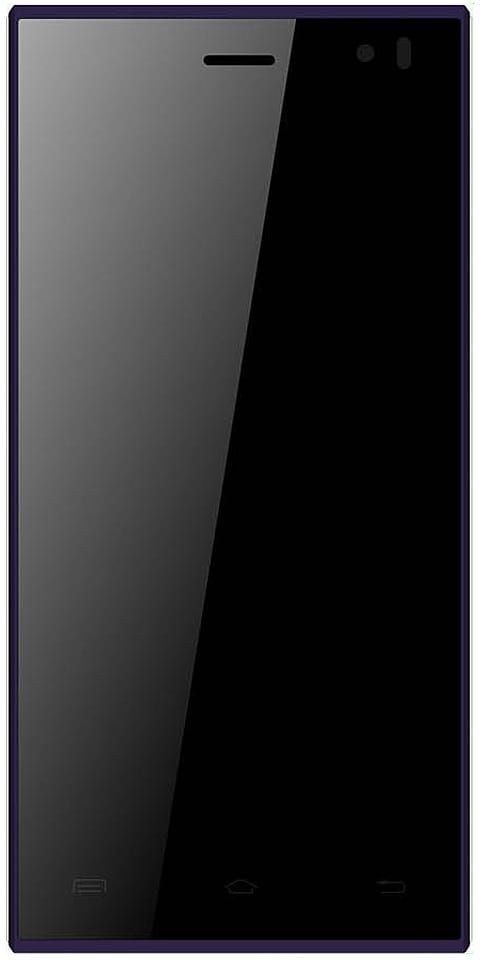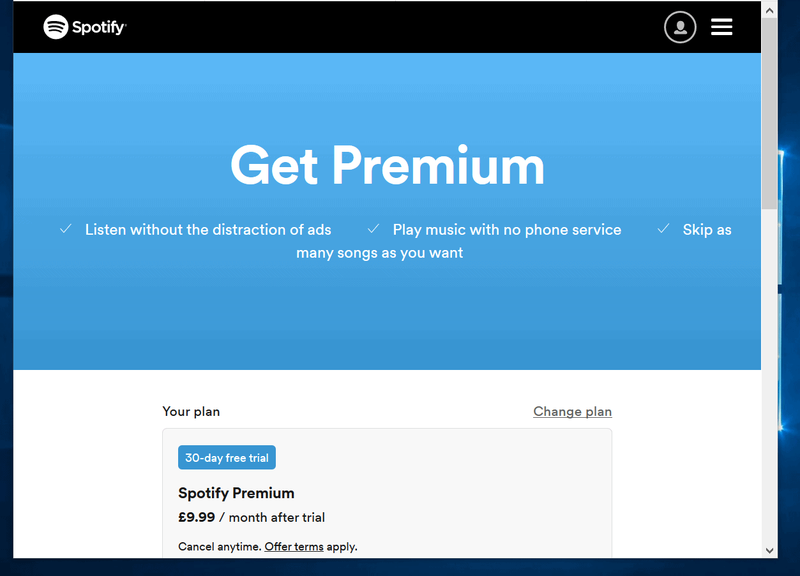Google Maps Laggy: les millors maneres de fer que funcioni més ràpidament

Si Google Maps s'ha tornat lent i també triga anys a mostrar-vos les rutes. A continuació, es donen alguns consells útils per accelerar l'aplicació. Tot i això, hi ha moltes aplicacions de navegació, tot i així, la de Google és a la part superior. No només ofereix les indicacions més precises, sinó que les seves funcions útils també guanyen alguns punts. Vista per satèl·lit, panoràmica, alertes de trànsit en temps real, vista de 360 graus, són només algunes de les funcions més destacades de l’aplicació. En aquest article, parlarem de Google Maps Laggy: les millors maneres de fer que funcioni més ràpidament. Anem a començar!
Però sembla que no tothom pot fer un ús ple d’aquestes funcionalitats. Els usuaris també es queixen que Google Maps s'ha tornat lent i no respon. Per tant, busquen maneres de fer que funcioni més ràpidament. Fins i tot a través dels fòrums d'assistència de Google, molts usuaris també han compartit les seves preocupacions sobre aquest 'problema'.
Què és Google Maps?
Google Maps és el sistema de mapatge més utilitzat en realitat. També compta amb un potent sistema de navegació integrat per ajudar els usuaris a arribar on volen arribar realment. L'aplicació també utilitza satèl·lits GPS per cartografiar el màxim de terreny visible.
L'aplicació té algunes funcions fantàstiques, com ara trànsit en directe, ordres de veu, mapes fora de línia i molt més. Aquest últim us permet descarregar moltes rutes en cas de sortir de la cobertura de la xarxa. Aquesta útil funció és fantàstica per a viatges de llarga distància, ja que no saps com de bona pot ser la teva xarxa.
Google Maps Laggy: les millors maneres de fer que funcioni més ràpidament
Bé, no hi ha cap solució universal ni única. Hauríeu d’haver de provar tots els consells esmentats a continuació fins que no sentiu que el problema s’ha solucionat. En aquest sentit, moltes vegades utilitzar dos o més consells conjuntament també resultaria útil. Per tant, només cal tenir en compte aquests punts i continuar amb els consells següents.
Assegureu-vos que les dades mòbils funcionin bé
Google Maps depèn en gran mesura de les vostres dades per carregar-ne els mapes. Per això, assegurar-vos que disposeu d’una bona connectivitat és fonamental perquè la vostra aplicació Google Maps es carregui a l’instant. La forma més senzilla de comprovar si les vostres dades mòbils funcionen bé és provar d’enviar un missatge a través d’una aplicació com WhatsApp. Si el missatge passa, significa que les vostres dades funcionen.
Si observeu que les vostres dades mòbils no funcionen, heu de comprovar que estiguin activades al dispositiu. Aneu a Configuració> Connexions> Ús de dades del dispositiu i, a continuació, activeu les dades mòbils.
Desactiveu l'estalvi de dades | google maps laggy
L’estalvi de dades és una funció molt útil disponible al vostre dispositiu que us ajuda a restringir les aplicacions d’utilitzar massa dades en segon pla. Tanmateix, com es va esmentar anteriorment, Google Maps necessita moltes dades, sobretot si esteu viatjant, i el mapa també s’ha de continuar carregant. Si desactiveu l'estalvi de dades, s'eliminaran les restriccions de dades que es puguin imposar a l'aplicació.
pells de pluja amb monitor dual
Per desactivar l'estalvi de dades, aneu a Configuració del dispositiu> Connexions> Ús de dades i desactiveu 'Estalvi de dades'.
Assegureu-vos que el GPS funcioni bé
Google Maps ha de poder accedir a la vostra ubicació realment. Si no pot identificar on sou, continuarà provant fins que no tanqueu l'aplicació. La millor manera de solucionar problemes de GPS és reiniciar el dispositiu.
A més, assegureu-vos que la configuració d'ubicació del dispositiu estigui activada. Per fer-ho, aneu a Configuració> Ubicació del dispositiu i, a continuació, activeu el botó.

També podeu calibrar la brúixola de l’aplicació per ajudar-vos a localitzar-vos més ràpidament al mapa. Per fer-ho, només cal que inicieu Google Maps i espereu que identifiqui la vostra ubicació. Ara feu clic al punt de localització blau. Feu clic a 'Calibra la brúixola' a la part inferior de la pantalla i, a continuació, seguiu les instruccions que apareixen a la pantalla.

jocs d'amagat de vapor
Activeu Precisió millorada | google maps laggy
La precisió millorada és en realitat una manera de permetre a les aplicacions utilitzar Wifi i Bluetooth per precisar també la vostra ubicació geogràfica exacta. Això també funciona fins i tot quan el Wi-Fi està apagat. La funció és especialment útil quan el dispositiu no es comunica bé amb els satèl·lits GPS.
Per activar la precisió millorada al dispositiu, només cal que aneu a Configuració> Ubicació del dispositiu i feu clic a 'Millora la precisió'. Aquí també podeu activar l’escaneig per Wi-Fi i l’escaneig per Bluetooth.
En lloc d’això, heu d’utilitzar el client web de Google Maps
Si us sembla que l’aplicació és massa lenta per utilitzar-la, podeu provar d’utilitzar la versió web de Google Maps. Si inicieu la sessió amb el mateix compte de Google, se sincronitzarà tota la informació personal desada, com ara llocs preferits, desplaçaments a casa i a la feina, etc.
Però, cal tenir en compte que la versió web no admet la navegació. el podeu utilitzar per explorar Google Maps, però, se us redirigirà a l'aplicació per a la navegació.
Esborreu la memòria cau i / o les dades de l'aplicació Google Maps | google maps laggy
Si la memòria cau de l’aplicació és massa gran, pot provocar que l’aplicació es desacceleri o, fins i tot, dificulti la seva posada en marxa. Esborrar el cas de l'aplicació no afectarà les dades personals desades a l'aplicació.
- Si voleu esborrar la memòria cau, aneu a Configuració> Aplicacions del dispositiu i cerqueu l'aplicació 'Maps'.
- Simplement dirigiu-vos a 'Emmagatzematge' i toqueu 'Esborra memòria cau' a l'extrem inferior dret.
- Quan hàgiu esborrat la memòria cau, obriu l'aplicació Google Maps. La primera vegada també pot trigar una mica més. No obstant això, després d’això, hauríeu de veure com s’accelera.
- Si buidar la memòria cau no ajuda, podeu utilitzar l'opció 'Esborra dades' per esborrar totes les dades de l'aplicació Google Maps al telèfon. Bàsicament, restableix l'aplicació. Abans, però, també podeu provar altres solucions que es donen a continuació.
Actualitzeu mapes fora de línia antics
Si utilitzeu mapes fora de línia per navegar, heu d'assegurar-vos que estiguin actualitzats. Google Maps us envia sobretot un recordatori per actualitzar els mapes cada pocs mesos. També podeu configurar els mapes per actualitzar-los automàticament. Aleshores, d’aquesta manera, no us haureu de preocupar de l’actualització dels mapes fora de línia.
Per fer-ho, obriu l'aplicació Google Maps. Ara feu clic al vostre perfil a l'extrem superior dret i desplaceu-vos cap avall fins a 'Mapes fora de línia també.
Activa la visualització per satèl·lit | google maps laggy
La vista per satèl·lit és una característica interessant que us proporciona una visió real de l’aspecte que té una ubicació específica des de la part superior. Naturalment, aquest paràmetre necessita una gran quantitat de dades per carregar el mapa. Si viatgeu i utilitzeu la navegació, la visualització per satèl·lit utilitzarà constantment dades per carregar el vostre mapa.
Per desactivar la visualització per satèl·lit, només cal que obriu l'aplicació Google Maps i que feu clic a la icona Capes del tauler dret. A continuació, a 'Tipus de mapa', trieu 'Predeterminat'. Això disminuirà significativament l’ús de dades de la vostra aplicació.
jugar a mkv a l'iPad
Actualitzeu els mapes fora de línia
Si utilitzeu rutes desades prèviament, es recomana mantenir aquests mapes sempre actualitzats. En cas contrari, pot passar un temps abans que l'aplicació pugui carregar-les realment. Al seu torn, això realment frenaria Google Maps. A part d'això, si algunes rutes desades anteriorment ja no necessiten, es recomana eliminar-les també. Això farà que l'aplicació sigui més lleugera i trigui molt menys a carregar-se.
- Primer, només cal obrir Maps al dispositiu.
- Feu clic a la vostra foto de perfil situada a la part superior dreta.
- A continuació, aneu a la secció de mapes fora de línia i feu clic a la icona Configuració (part superior dreta).
- Activeu l'opció Actualització automàtica de mapes fora de línia.
- A continuació, torneu a la secció de mapes fora de línia. Feu clic a la icona de desbordament situada al costat dels mapes desats
- Trieu Elimina al menú i feu-ho per a tots els mapes que ja no necessiteu.
Elimineu els mapes fora de línia | google maps laggy
Els mapes fora de línia són de gran ajuda en ubicacions amb poca connectivitat de xarxa, ja que ocupen bastant espai. Basant-se en la mida del mapa descarregat, aquests mapes poden superar els GB. Si teniu alguns mapes fora de línia desats que ja no feu servir, és millor esborrar-los.
Si voleu suprimir els mapes fora de línia, només cal que obriu l'aplicació Google Maps i que toqueu el vostre perfil a l'extrem superior dret. Només cal que desplaceu-vos cap avall fins a 'Mapes fora de línia.
Premeu els tres punts que hi ha al costat del mapa baixat i trieu 'Elimina'. Podeu fer-ho per a cadascun dels mapes desats.
la vostra ubicació està actualment en ús guanyeu 10
Torneu a instal·lar l'aplicació
Una instal·lació neta de l’aplicació podria solucionar qualsevol problema de compatibilitat que pugueu trobar. Abans de reinstal·lar l'aplicació, reinicieu sempre el dispositiu. Això també assegura que no quedi cap fitxer residual a través de l'aplicació desinstal·lada.
Per desinstal·lar l'aplicació, aneu a Configuració del dispositiu> Aplicacions> Google Maps. Feu clic a 'Desinstal·la' al tauler inferior. Ara només cal reiniciar el dispositiu.
Aneu a Google Play Store o Apple App Store i, a continuació, descarregueu l'aplicació Google Maps. Haureu d’iniciar la sessió amb el vostre compte de Google per accedir també a tots els llocs desats.
Baixeu Google Maps: Android | iOS
Activeu el mode d'estalvi d'energia | google maps laggy
Sí, pot semblar poc intuïtiu, però, si activeu el mode d’estalvi d’energia al vostre dispositiu, podríeu ajudar-vos a accelerar l’aplicació Google Maps. El mode d'estalvi d'energia funciona mitjançant la restricció de les dades i la ubicació de les aplicacions en segon pla. Al seu torn, allibera el mateix per a l'aplicació de primer pla, que en aquest cas és Google Maps.
Tot i això, activar el mode d’estalvi d’energia també pot afectar el rendiment de l’aplicació Google Maps. Per tant, heu d'assegurar-vos que no minimitzeu Google Maps sempre que estigueu en mode d'estalvi d'energia. Perquè restringireu l'ús de la ubicació de l'aplicació. Quan el sistema detecta que ho tens a través de l'aplicació durant un temps. Permetrà que l'aplicació Maps s'executi fins i tot en segon pla sense restriccions.
Per activar el mode d’estalvi d’energia en dispositius Samsung, obriu la configuració del dispositiu i aneu a Cura del dispositiu> Bateria> Mode d’alimentació. Premeu el botó 'Estalvi d'energia mitjà'. Nota: És possible que diferents dispositius tinguin la configuració amb un nom diferent. A continuació, cerqueu 'Mode optimitzat', 'Estalvi de bateria' per trobar la configuració.
Més lluny
En dispositius que no són de Samsung, es podria trucar mitjançant un nom diferent. De totes maneres, només podeu utilitzar el botó d'activació per al mode d'alimentació. O també el mode d’energia d’estalvi ultra, també des del centre de notificacions. Tireu cap avall la barra de notificacions dues vegades i, tot seguit, localitzeu els commutadors de configuració ràpida d'estalvi d'energia disponibles allà. Feu clic al mode d'estalvi d'energia que voleu utilitzar per activar-lo.
Però, no es recomana utilitzar el mode d’estalvi d’energia ultra, ja que en alguns dispositius, és possible que no permeti que l’aplicació Maps funcioni. Podeu fer clic i mantenir premut el commutador de configuració ràpida per arribar a la seva configuració. A continuació, activeu també el mode d’estalvi d’energia normal.
Alternatives de Google Maps | google maps laggy
Si no esteu satisfet amb l'aplicació Google Maps, hi ha altres opcions. Alguns d’ells són igual de bons, si no millors en certs aspectes que Google Maps. Aquí teniu algunes de les millors alternatives per a l’aplicació Google Maps.
Waze
Waze és fàcilment l’eina de navegació més divertida que hi ha. La integració social de l’aplicació permet als usuaris informar d’accidents, embussos de trànsit, construcció i molt més. Una funció afegida recentment fins i tot també us permet localitzar ‘Wazers’ propers.
avast fent servir tota la CPU

L’aplicació té un mapa menys detallat i s’utilitza principalment també per a la navegació.
MapQuest
MapQuest és una alternativa de Google Maps realment fantàstica. Té totes les funcions que desitgeu d'una eina de navegació. També disposa d’una útil eina d’estimació de gas que també us permet saber quant invertireu probablement a cobrir la distància. Per descomptat, això no és realment precís, però, és una funció important!
Descarregar MapQuest: Android | iOS
Maps.me
Maps.me també és perfecte per a tot terreny on no se sap la propera vegada que tindrà una connexió de xarxa estable. L’aplicació funciona fora de línia i descarrega automàticament dades sempre que us connecteu a una xarxa sense fils. Això és fantàstic si realment us preocupa quedar-vos sense dades.
També podeu veure ubicacions i empreses del vostre entorn, fins i tot sense connexió.
Descarregueu Maps.me: Android | iOS
Conclusió
Molt bé, tot va ser gent! Espero que us agradi aquest article i que també us sigui útil. Doneu-nos els vostres comentaris al respecte. També si teniu més preguntes i problemes relacionats amb aquest article. A continuació, feu-nos-ho saber a la secció de comentaris següent. En breu ens posarem en contacte amb vosaltres.
Que tinguis un bon dia!
Vegeu també: Rool & Install TWRP Recovery a LG Stylo 2 - Com fer-ho